Как сделать рамку в Ворде? Нет ничего проше! Читайте!
Автор admin На чтение 4 мин Просмотров 789 Опубликовано
Приветствую всех зашедших на данный сайт! В сегодняшней статье мы снова поговорим о текстовом редакторе Microsoft. И рассмотрим, как сделать рамку в Ворде. Очень часто, при редактировании текста люди, не зная, как установить рамку вокруг него вставляют текст в большую таблицу. Все это делается по незнанию и выглядит часто нелепо, а ведь MS Word имеет все необходимые инструменты, которые позволяют сделать рамку для текста в пару кликов мышью. Так текстовый процессор, позволяет сделать рамку вокруг одного слова, предложения или абзаца. При этом установленной рамке можно настроить вид по своему желанию. Поэтому, давайте рассмотрим подробно как это сделать.
Для справки: если вам предстоит редактировать документ, то возможно вам пригодится информация: как пронумеровать страницы в Ворде или как удалить пустую страницу.
Содержание
- Как сделать рамку в Ворде вокруг слова или предложения
- Рамка для текста всего документа.
- Рамка для текста в версии Word 2013 и выше
- Подведем итоги.
Как сделать рамку в Ворде вокруг слова или предложения
Давайте сейчас подробно рассмотрим тот случай, когда необходимо установить рамку вокруг одного слова, предложения или абзаца. Для этого случая, в текстовом редакторе Word предусмотрен специальный инструмент, позволяющий создавать границы для текста.
Как это сделать смотрим ниже:
- Первое, что необходимо сделать, так это выделить ту часть текста, вокруг которого нужно сделать рамку;
- Далее в панели инструментов текстового редактора переходим во вкладку «Главная»;
- В данной вкладке содержится инструмент «Настройка границ». Жмем на кнопку в виде стрелочки и в выпадающем списке выбираем пункт «Внешние границы»;
После проделанных настроек, выделенный текст будет заключен в рамку.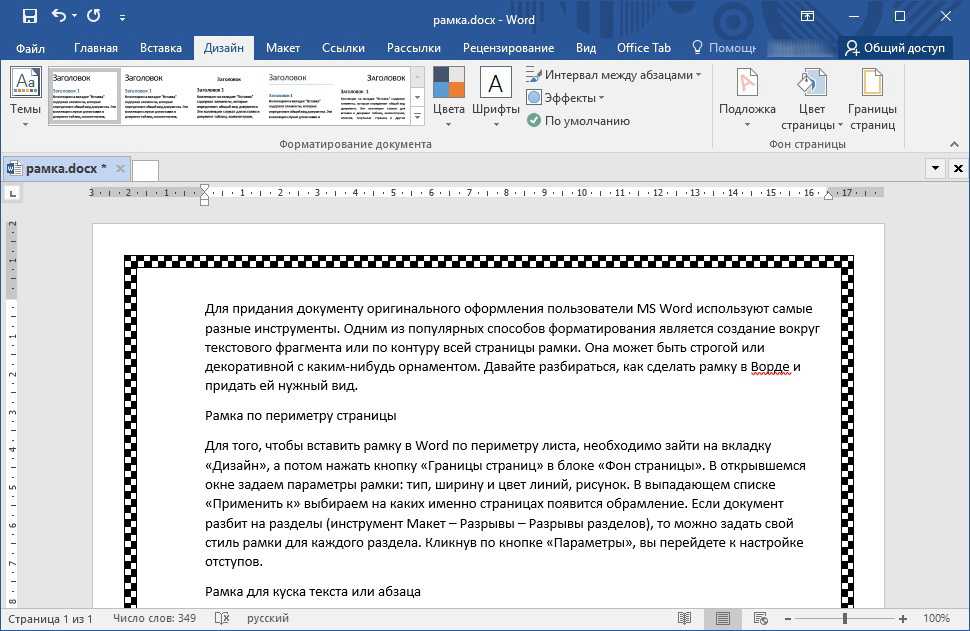
Обратите внимание! Если вы выделили несколько абзацев в тексте, то рамкой будет обрамлен каждый абзац.
В данном пункте мы с вами рассмотрели, как сделать рамку в Ворде для текста небольшого объема. А как быть, если необходимо выделить весь текст? В этом случае, мы с вами воспользуемся следующим инструментом. О котором я вам расскажу в пункте ниже.
Рамка для текста всего документа.
Если требуется заключить в рамку весь текст, то на помощь нам придет другой инструмент текстового редактора. Давайте его рассмотрим:
- В панели инструментов MS Word переходим во вкладку «Разметка страницы»;
- В открывшемся меню выбираем инструмент «Границы страниц»;
- Откроется окно «Границы и заливка», в котором открываем вкладку «Страницы» и в столбце «Тип» выбираем «Рамка»;
Для устанавливаемой рамки можно выставить следующие параметры:
- Тип линии рамки. Здесь можно выбрать сплошную линию, пунктирную и любую другую, какая вам больше понравится;
- Цвет.

- Ширина рамки;
- Установка рисунка.
- В столбце образец отмечаем, где нужно разместить рамку или к самом низу окна выбираем «Применить ко всему документу».
- Для применения изменений жмем кнопку «Ок»
Все, теперь вы знаете как сделать рамку в Ворде для всего текста. Как видите, все достаточно легко, благодаря тому, что текстовый редактор имеет для этого все необходимые инструменты.
Рамка для текста в версии Word 2013 и выше
Приведенные в данной инструкции примеры подходят для всех версий текстового редактора Ворд. Но для пользователей, у которых установлен MS Word версии 2013 года и выше кнопку «Границы страниц» разработчики разместили во вкладку «Дизайн», а не на «Разметка страницы» на разметку страницы, как было раньше.
Поэтому, если вы не нашли ответ на свой вопрос в данной статье, то обратите внимание на версию вашего редактора и просто откройте соседнюю вкладку.
Подведем итоги.
Сегодня мы с вами достаточно подробно рассмотрели, как сделать рамку в Ворде. Как видите, если вам нужно установить рамку для текста, то благодаря данной инструкции, вы можете сделать это в считанные секунды. Считаю, что если научиться пользоваться основными инструментами текстового процессора Word, то редактирование текста будет для вас легким и увлекательным занятием.
Как в word вставить красивую рамку
Главная » Разное » Как в word вставить красивую рамку
Как сделать красивые рамки в Word?
Как сделать красивые рамки в Word?
Как сделать красивые рамки в Word? |
Оформляя творческие работы, мы стараемся украсить свои документы рамками.
В различных версиях программы Word есть возможность делать рамки в виде рисунка для одной или нескольких страниц.
Если Вы не знаете как сделать красивые рамки в ворде, значит сегодня мы разберем этот вопрос, чтобы не осталось неизвестных моментов.
Готовы? Тогда читаем.
Вставляем рамки
1.1. В Word 2013 переходим на вкладку «Дизайн» и нажимаем кнопку «Границы страниц».
Нажав на вкладке — Дизайн, нажимаем кнопку — Разметка страниц
(рисунок 1)
1.2. В Word 2010 переходим на вкладку «Разметка страницы» и нажимаем кнопку «Границы страниц».
Здесь вместо вкладки — Дизайн, нажимаем вкладку — Разметка страницы
(рисунок 2)
1.3. В word 2003 открываем документ Word, можно чистый, а можно с уже напечатанным текстом.
Нажимаем «Формат» — «Границы и заливка», если этой надписи нет, то нажимаем на двойные кавычки, чтобы раскрыть весь список.
Нажимаем «Формат» – «Границы и заливка»
(рисунок 3)
2. Переходим к выбору границ
2.2. Нажимаем на черный треугольник и в выпадающем списке выбираем понравившийся рисунок.
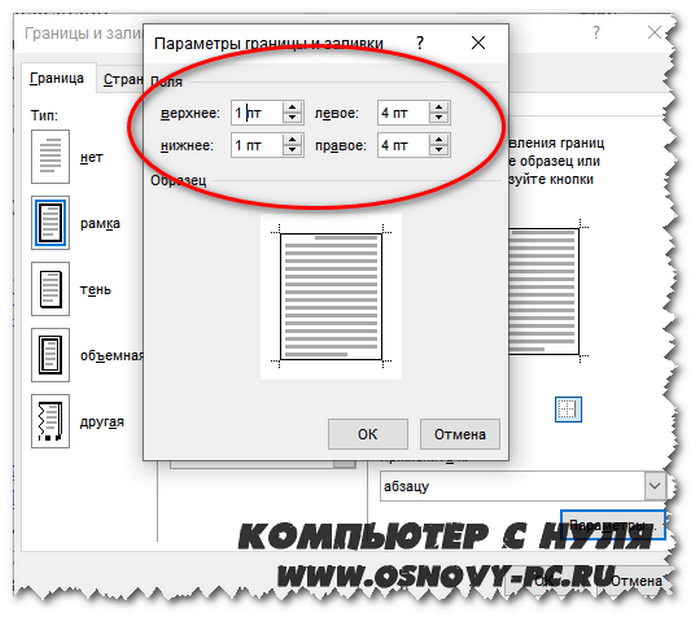
Выбор рисунка для рамки
(рисунок 4)
2.3. Так же можно выбрать на каких страницах будет отображаться ваша рамка, на всех или только на первой.
Указываем будет ли рамка только на главной
(рисунок 5)
2.4. На струйных принтерах нижняя граница рамки полностью не печатается.
Нажав на кнопку «Параметры» (цифра 5) можно сделать отступы от края страницы, что позволит пропечатать нижнюю границу рамки больше чем обычно.
Далее, в открывшемся окне переключаемся на закладку страница
(рисунок 6)
В параметрах можно сделать отступы от края страницы
(рисунок 7)
Выводы
Если Вы хотите сделать рамку не целиком, а только с трех сторон листа, то для этого можно нажать на соответствующие кнопки в окне «Границы и заливка».
Рамка с трех сторон листа
(рисунок 8)
Вот так, достаточно просто можно быстро украсить любой документ.
Обращаю ваше внимание, что деловые документы следует оформлять более строгими рамками.

За время работы с текстовым процессором Microsoft Word мне пришлось изучить его так, что при необходимости консультирую по телефону не глядя в экран монитора.
Предположу, что вы тоже легко освоите возможность вставки рамок и уже к вам будут обращаться за помощью.
Спасибо за внимание.
Автор: Титов Сергей
Как вставить фотографию в овальную рамку в Microsoft Word?
Добавьте 3D-эффекты к фотографии в рамке в Word 2013.
Изображение предоставлено Microsoft.
Используя инструменты редактирования рисунков и фигур, доступные в Word 2013, можно преобразовать любое изображение в другую форму, включая овал, который кажется вставленным в рамку. Сначала обрежьте изображение до овальной формы. Как только это будет сделано, любая форма, которую вы разместите за фотографией, будет выглядеть так, как будто она была в рамке.
Как добавить, изменить или удалить границу страницы в Microsoft Word
Обновлено: 16.05.2020, Computer Hope
Microsoft Word предоставляет вам сотни вариантов границ страницы, позволяя окружить страницу чистой или красивой рамкой. Вы также можете установить границу для создания тени или 3D-эффекта.
Вы также можете установить границу для создания тени или 3D-эффекта.
Добавить границу
- Откройте Microsoft Word.
- Щелкните вкладку Макет страницы . В Word 2013 и 2016 щелкните вкладку Design вместо этого.
- В группе Фон страницы щелкните параметр Границы страницы .
- В окне Borders and Shading (показано ниже), если он еще не выбран, щелкните вкладку Page Border .
- Выберите Поле , если вы хотите, чтобы вокруг страницы была квадратная рамка.
- Выберите Стиль границы, которую вы хотите на странице, которая может быть сплошной, точечной или пунктирной. Выберите
По умолчанию границы применяются ко всему документу, что означает, что каждая страница имеет одинаковую границу.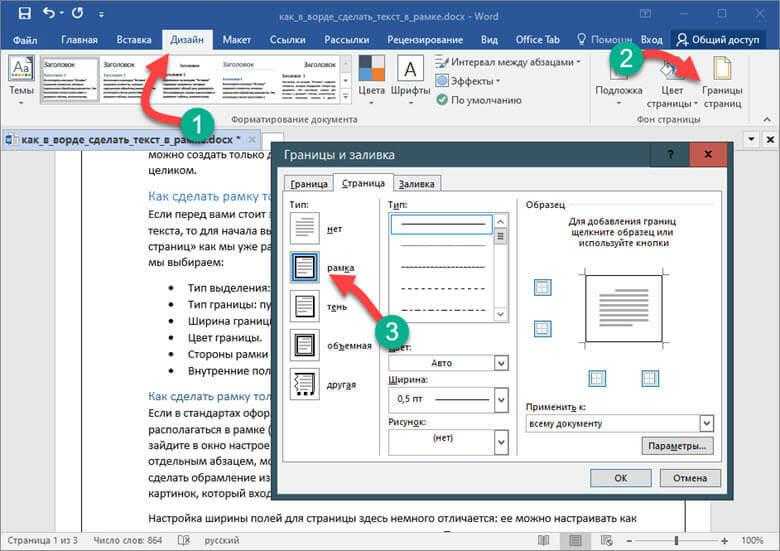 Щелкнув стрелку вниз на Применить к , вы можете выбрать только первую страницу, выбранную страницу, все страницы, кроме первой, и другие параметры.
Щелкнув стрелку вниз на Применить к , вы можете выбрать только первую страницу, выбранную страницу, все страницы, кроме первой, и другие параметры.
- После того, как вы выбрали все параметры границы, которые хотите использовать в документе, нажмите кнопку OK , чтобы применить границу.
Изменить границу
- Откройте Microsoft Word.
- Щелкните вкладку Макет страницы . В Word 2013 и 2016 щелкните вкладку Design вместо этого.
- В группе Фон страницы щелкните параметр Границы страницы .
- В окне Borders and Shading (показано ниже), если он еще не выбран, щелкните вкладку Page Border .
- Внесите желаемые изменения в границу, установленную в данный момент для документа или страницы.Вы можете изменить тип границы в разделе Settings , выбрав Box , Shadow , 3-D или Custom . Вы также можете изменить стиль, цвет и ширину порядка, а также добавить или изменить рисунок, используемый в границе.

- Когда вы закончите вносить желаемые изменения в границу, нажмите кнопку OK , чтобы применить изменения.
Удалить границу
- Откройте Microsoft Word.
- Щелкните вкладку Макет страницы . В Word 2013 и 2016 щелкните вкладку Design вместо этого.
- В группе Фон страницы щелкните параметр Границы страницы .
- В окне Borders and Shading (показано ниже), если он еще не выбран, щелкните вкладку Page Border .
- Выберите Нет , чтобы удалить границы на странице.
- Нажмите кнопку ОК , чтобы удалить границу.
Как сделать четыре рамки в Microsoft Word | Small Business
Разделение страницы Microsoft Word на части позволяет разделить важные элементы в документе и может быть использовано для создания копий одного и того же элемента на одном листе бумаги. Самый простой способ разбить вашу страницу на четверть – это вставить таблицу, в которой каждый фрейм ячеек содержит свой собственный текст, изображения и другие элементы.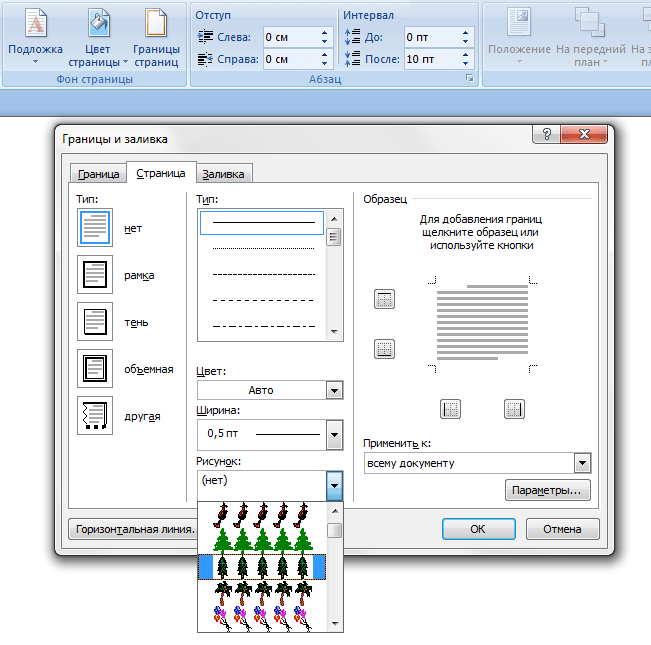 Если вы хотите создать более нестандартный макет с фреймами, которые не выстраиваются в одну линию в таблице, используйте вместо этого функцию текстового поля Word.
Если вы хотите создать более нестандартный макет с фреймами, которые не выстраиваются в одну линию в таблице, используйте вместо этого функцию текстового поля Word.
Создание фреймов с помощью таблицы
Запустите Word и откройте новый документ. Если вы планируете настроить поля страницы, сделайте это сейчас, чтобы вы могли настроить таблицу до нужного размера.
Выберите вкладку «Вставить», а затем нажмите «Таблица», чтобы открыть подменю «Вставить таблицу».
Перетащите курсор через четыре квадрата в верхнем левом углу подменю и отпустите кнопку мыши. Word вставляет в документ таблицу с четырьмя ячейками.
Возьмитесь за маленький квадрат в правом нижнем углу таблицы и перетащите его вниз, пока таблица не покроет всю страницу.Теперь область печати вашей страницы должна быть разделена на четыре равные рамки.
Выберите вкладку «Макет работы с таблицами», а затем щелкните «Свойства», чтобы открыть диалоговое окно «Свойства таблицы».
Нажмите кнопку «Параметры» и снимите флажок рядом с «Автоматически изменять размер по размеру содержимого».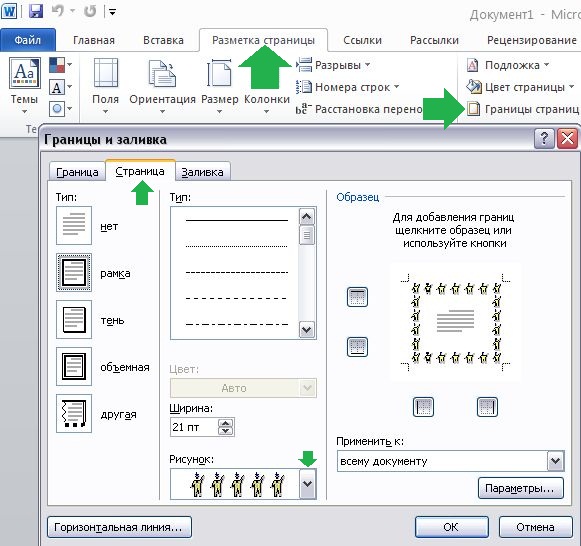 Это не позволяет Word изменять размер ячеек таблицы. Нажмите «ОК», чтобы вернуться в диалоговое окно «Свойства таблицы».
Это не позволяет Word изменять размер ячеек таблицы. Нажмите «ОК», чтобы вернуться в диалоговое окно «Свойства таблицы».
Нажмите кнопку «Границы и затенение», если вы хотите удалить границы ячеек.Выберите «Нет» и нажмите «ОК».
Нажмите «ОК», чтобы закрыть диалоговое окно и вернуться к документу. Теперь область печати вашей страницы должна быть разделена на четыре равных квадранта.
Создание фреймов с помощью текстовых полей
Запустите Word и откройте новый документ. Если вы планируете настроить поля страницы, сделайте это сейчас, чтобы можно было настроить текстовые поля до нужного размера.
Выберите вкладку «Вставка», затем щелкните «Текстовое поле», а затем выберите «Простое текстовое поле».”
Щелкните границу текстового поля, чтобы выделить его, а затем нажмите” Ctrl-C “, чтобы скопировать его.
Нажмите” Ctrl-V “три раза, чтобы создать три копии текстового поля. Текстовые поля будут скопированы друг на друга, поэтому вы не можете видеть копии прямо сейчас.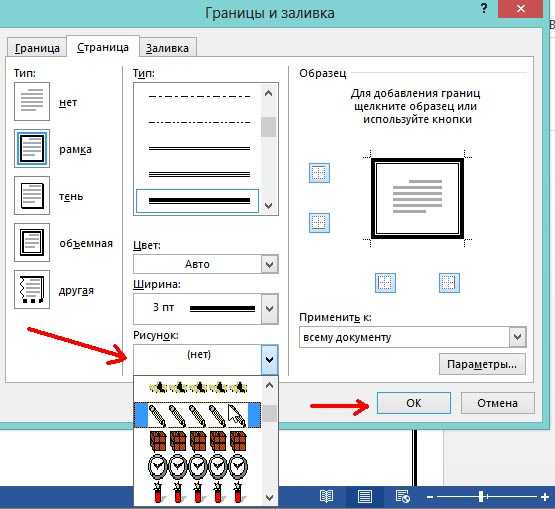
Перетащите каждую копию в ту часть страницы, где вы хотите создать рамку, а затем перетащите маркеры на поле, чтобы изменить его размер до желаемого
Щелкните правой кнопкой мыши текстовое поле и выберите «Границы и затенение», если вы хотите удалить границу.Выберите «Нет» и нажмите «ОК».
.java – как вставить фрейм в документ Word с помощью poi или любого другого API
Переполнение стека- Около
- Товары
- Для команд
- Переполнение стека Общественные вопросы и ответы
- Переполнение стека для команд Где разработчики и технологи делятся частными знаниями с коллегами
- Вакансии Программирование и связанные с ним технические возможности карьерного роста
- Талант Нанимайте технических специалистов и создавайте свой бренд работодателя
Добавление рамки к объекту в Pages на iPad
Pages
Искать в этом руководстве
- Добро пожаловать
- Введение в страницы
- Текстовый редактор или верстка?
- Знакомство с изображениями, диаграммами и другими объектами
- Создайте свой первый документ
- Введение в создание книги
- Используйте шаблоны
- Найти документ
- Откройте документ
- Сохранить и назвать документ
- Распечатать документ или конверт
- Отменить или повторить изменения
- Предотвращение случайного редактирования
- Быстрая навигация
- Введение в символы форматирования
- Показать или скрыть линейку
- Просмотр страниц рядом
- Копировать текст и объекты между приложениями
- Основные жесты сенсорного экрана
- Используйте Apple Pencil со страницами
- Настроить панель инструментов
- Создайте документ с помощью VoiceOver
- Используйте VoiceOver для предварительного просмотра комментариев и отслеживания изменений
- Выберите текст и поместите точку вставки
- Добавить и заменить текст
- Скопируйте и вставьте текст
- Добавить, изменить или удалить поле слияния
- Управление информацией об отправителе
- Добавление, изменение или удаление исходного файла в Pages на iPad
- Заполнение и создание настраиваемых документов
- Форматирование документа для другого языка
- Используйте фонетические справочники
- Использовать двунаправленный текст
- Используйте вертикальный текст
- Добавить математические уравнения
- Закладки и ссылки
- Добавить ссылки
- Изменить внешний вид текста
- Установить шрифт по умолчанию
- Изменить заглавные буквы текста
- Используйте стили текста
- Копировать и вставлять стили текста
- Автоматически форматировать дроби
- Лигатуры
- Добавить буквицы
- Сделать символы надстрочными или подстрочными
- Форматирование китайского, японского или корейского текста
- Формат дефисов и кавычек
- Установить интервалы между строками и абзацами
- Установить поля абзаца
- Форматировать списки
- Установить позиции табуляции
- Выравнивание и выравнивание текста
- Добавить разрывы строк и страниц
- Форматировать столбцы текста
- Связать текстовые поля
- Установите размер и ориентацию бумаги
- Установить поля документа
- Настройка разворота страниц
- Шаблоны страниц
- Добавить страницы
- Добавляйте и форматируйте разделы
- Изменение порядка страниц или разделов
- Дублирование страниц или разделов
- Удалить страницы или разделы
- Оглавление
- Сноски и концевые сноски
- Заголовки и колонтитулы
- Добавьте номера страниц
- Изменить фон страницы
- Добавить рамку вокруг страницы
- Добавляйте водяные знаки и фоновые объекты
- Добавить изображение
- Добавить галерею изображений
- Редактировать изображение
- Добавить и изменить фигуру
- Объединяйте или разбивайте фигуры
- Сохранение фигуры в библиотеке фигур
- Добавление и выравнивание текста внутри фигуры
- Добавьте линии и стрелки
- Добавляйте и редактируйте рисунки
- Добавить видео и аудио
- Запись видео и аудио
- Редактировать видео и аудио
- Установите формат фильма
- Размещение и выравнивание объектов
- Размещайте объекты с текстом
- Используйте направляющие для выравнивания
- Слой, группировка и блокировка объектов
- Изменить прозрачность объекта
- Заполнение фигур и текстовых полей цветом или изображением
- Добавить границу к объекту
- Добавить подпись или заголовок
- Добавьте отражение или тень
- Используйте стили объектов
- Изменение размера, поворот и отражение объектов
- Добавить или удалить таблицу
- Выбор таблиц, ячеек, строк и столбцов
- Добавление или удаление строк и столбцов таблицы
- Переместить строки и столбцы таблицы
- Изменение размера строк и столбцов таблицы
- Объединить или разъединить ячейки таблицы
- Изменение внешнего вида текста таблицы
- Показать, скрыть или изменить заголовок таблицы
- Изменение линий сетки и цветов таблицы
- Используйте стили таблиц
- Изменение размера, перемещение или блокировка таблицы
- Добавлять и редактировать содержимое ячейки
- Форматирование дат, валюты и т.
 д.
д. - Форматирование таблиц для двунаправленного текста
- Форматирование дат, валюты и т.
- Условное выделение ячеек
- Алфавитизация или сортировка данных таблицы
- Добавить или удалить диаграмму
- Преобразование диаграммы из одного типа в другой
- Изменить данные диаграммы
- Перемещение, изменение размера и поворот диаграммы
- Изменение внешнего вида рядов данных
- Добавьте легенду, линии сетки и другие маркировки
- Изменение внешнего вида текста и меток диаграммы
- Добавление границы и фона к диаграмме
- Используйте стили диаграммы
- Проверять орфографию
- Поиск слов
- Найти и заменить текст
- Заменить текст автоматически
- Показать количество слов и другую статистику
- Аннотировать документ
- Установите имя автора для комментариев
- Выделите текст
- Добавить и распечатать комментарии
- Отслеживать изменения
- Отправить документ
- Опубликовать книгу в Apple Books
- Введение в сотрудничество
- Приглашайте других к сотрудничеству
- Совместная работа над общим документом
- Просмотр последней активности в общем документе
- Изменение настроек общего документа
- Прекратить совместное использование документа
- Общие папки и совместная работа
- Используйте Box для совместной работы
- Использовать режим докладчика
- Используйте iCloud Drive со страницами
- Экспорт в Word, PDF или другой формат файла
- Восстановить более раннюю версию документа
- Переместить документ
- Удалить документ
- Защитить документ паролем
- Создание пользовательских шаблонов и управление ими
- Передача документов с помощью AirDrop
- Передача документов с Handoff
- Перенос документов с помощью Finder
- Горячие клавиши
- Символы сочетания клавиш
- Авторские права
Вы можете добавить рамку, например рамку изображения или пунктирную линию, вокруг изображения, фигуры, текстового поля или видео, а затем изменить толщину, цвет и другие атрибуты границы.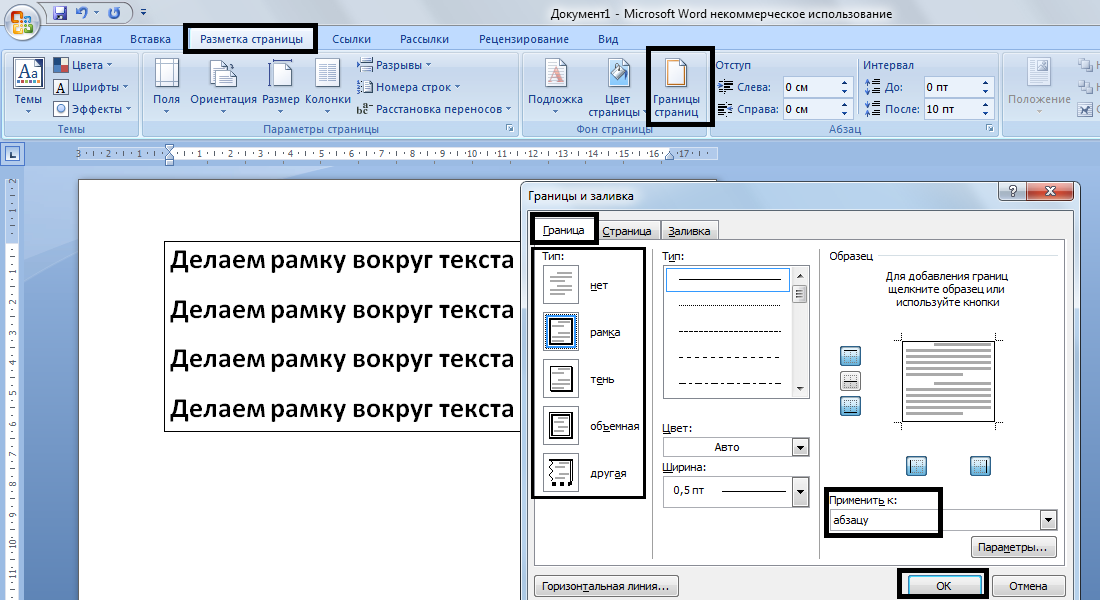
См. также Добавление рамки вокруг страницы в Pages на iPad
Максимальное количество символов: 250
Пожалуйста, не указывайте личную информацию в своем комментарии.
Максимальное количество символов — 250.
Спасибо за отзыв.
Как вставить заполнитель в Word? 2 разных типа
Главная > Microsoft Word > Как вставить заполнитель в Word? 2 разных типа
(Примечание. Это руководство по вставке заполнителя в Word подходит для всех версий MS Word, включая Office 365) , хранение и обмен документами.
Особенно при создании научного или академического контента в Word может быть много мест, где вам нужно предоставить ссылки на автора или исходный текст. Но, возможно, вы еще не знаете, на что ссылаться. В таких случаях вы можете просто ввести временный текст и вернуться к нему позже.
В таком случае вы можете использовать текст-заполнитель в нужном месте, чтобы добавить цитаты или другие подсказки, которые помогут автору и пользователю немного лучше понять контекст.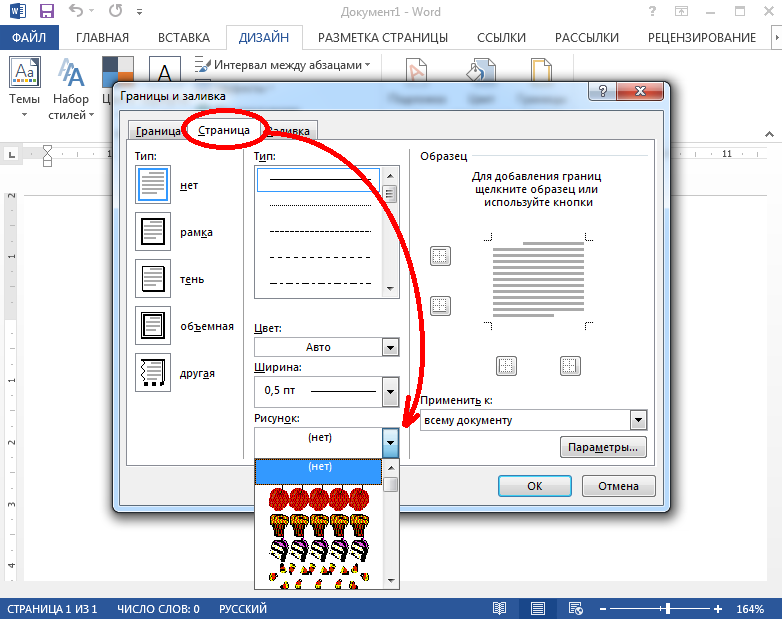
В этой статье вы узнаете, что такое заполнитель и как вставить заполнитель в Word.
Вы узнаете:
- Что такое заполнитель?
- Как вставить заполнитель в Word?
- Вставка заполнителя для цитирования
- Удалить или изменить заполнитель
- Как вставить заполнитель изображения в Word?
- Удалить изображение-заполнитель
- Вставка заполнителя для цитирования
Как считать слова в Word? И знать дополнительные детали
Как разделить страницу в Word? 4 простых метода
Что такое заполнитель?
Несмотря на то, что слово «заполнитель» кажется новым термином, мы видим его уже давно.
Заполнитель в целом На изображении выше вы видите два текстовых поля: Имя и Фамилия.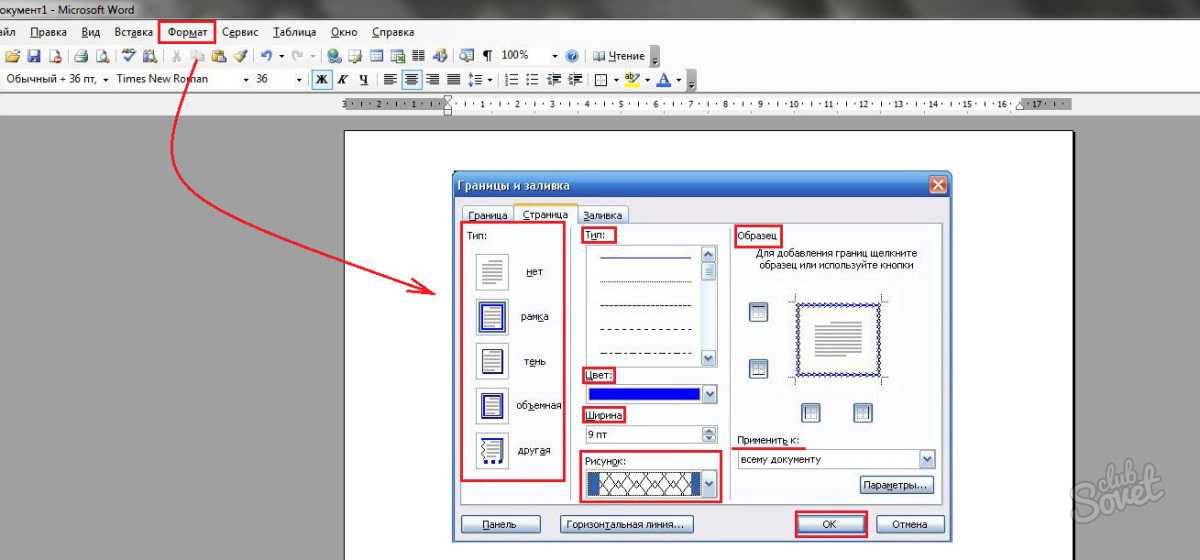 В первом текстовом поле вы можете увидеть текст «Имя». Это называется текстом-заполнителем.
В первом текстовом поле вы можете увидеть текст «Имя». Это называется текстом-заполнителем.
Когда вы вводите свои данные на форуме или в любой форме опроса, вы можете видеть текст-заполнитель. Они помогают предлагать пользователю визуальные подсказки и дополнительную информацию при наборе текста. И как только вы нажмете и начнете вводить текст, заполнитель исчезнет.
Технически замещающий текст представляет собой образец или буферный текст, который появляется или занимает свое место в текстовом поле до тех пор, пока не будет введен соответствующий текст. Текст-заполнитель может содержать буквы, цифры или специальные символы.
Как вставить заполнитель в Word?
Давайте посмотрим, как вставить заполнитель в документы Word, на примере в реальном времени.
Представьте, что вы работаете над научной статьей. Вы провели исследование и почти завершили написание статьи. Будут места, где вам нужно будет добавить цитаты, которые предоставят вам дополнительную информацию об исходном материале и авторе.
После создания заполнителя вы можете вернуться и изменить текст позже.
Пример заполнителя в WordРассмотрим приведенный выше пример, когда у вас есть содержимое для публикации 3 документов. Вы должны добавить цитаты, из которых вы взяли информацию. Здесь мы добавили подсказку цитировать в квадратных скобках [цитата] .
В зависимости от пользователя текст, заключенный в квадратные скобки, различается. Когда пользователь хочет использовать этот шаблон, он должен ввести нужный текст вместо указанного заполнителя.
Вставить заполнитель цитирования
В приведенном выше примере вы можете добавить текстовый заполнитель вместо указанного текста.
- Чтобы вставить заполнитель в Word, сначала откройте документ Word.
- Поместите курсор в то место, куда вы хотите вставить замещающий текст.
- Перейти к Ссылки . В разделе Citations & Bibliography щелкните раскрывающийся список Insert Citation 9.
 0458 и выберите Добавить новый заполнитель .
0458 и выберите Добавить новый заполнитель .
- Откроется диалоговое окно «Имя заполнителя». В текстовом поле введите любой текст, который будет служить тегом для текста-заполнителя. Поскольку мы хотим вставить текст-заполнитель вместо «цитата», давайте введем « Цитата » в текстовое поле.
- Нажмите OK .
Примечание: В Word тег-заполнитель представляет собой одно слово и не может содержать пробел между двумя словами. Если вы хотите добавить более одного слова, рекомендуется использовать знак подчеркивания (_) или дефис (-).
- Это вставляет местозаполнитель, где находится курсор.
- Теперь вы можете щелкнуть раскрывающийся список из заполнителя, чтобы отредактировать цитату.
- После добавления заполнителя он сохраняется в разделе «Цитаты и библиография».
 Вы можете щелкнуть раскрывающийся список «Вставить ссылку» и выбрать заполнитель, когда это необходимо.
Вы можете щелкнуть раскрывающийся список «Вставить ссылку» и выбрать заполнитель, когда это необходимо.
Удалить или изменить заполнитель
После вставки заполнителя в Word его можно изменить в зависимости от ваших требований. И если вы чувствуете, что наличие заполнителя, который вы вставили, немного не нужно, вы можете легко удалить его.
- Чтобы изменить заполнитель, щелкните раскрывающееся меню, которое появляется при выборе текста заполнителя. В раскрывающемся списке вы можете редактировать цитату и источник.
- Чтобы удалить заполнитель, щелкните раскрывающийся список из текста заполнителя и выберите Преобразовать цитату в статический текст . Это преобразует заполнитель в обычный текст.
Рекомендуемое чтение:
Как удвоить пробел в Word? 4 простых способа
Как переносить текст в Word? 6 Описание вариантов переноса текста
Как восстановить документ Word? 4 проверенных способа
Как вставить заполнитель изображения в Word?
При добавлении изображений могут быть случаи, когда вам придется вставлять изображение-заполнитель, пока не возникнет необходимость вставить более подходящее изображение.
В таких случаях вы можете использовать заполнитель изображения, чтобы удерживать место точно так же, как заполнитель текста.
- Чтобы вставить заполнитель изображения, сначала включите вкладку «Разработчик». Чтобы включить вкладку «Разработчик» в меню ленты, перейдите к файлу . Нажмите на Параметры , чтобы открыть диалоговое окно «Параметры Word». В категории Настроить ленту установите флажок Разработчик и нажмите OK .
Теперь приступим к вставке заполнителя изображения.
- Откройте документ Word и поместите курсор в то место, куда вы хотите вставить изображение.
- Теперь вставьте ячейку. Перейдите к Вставьте . Нажмите на раскрывающийся список из Таблица и выберите 1×1 таблица .
- Это вставляет таблицу в документ Word.

- Нажмите и используйте опорные точки, чтобы изменить размер ячейки до размера изображения, которое вы хотите вставить.
- Затем перейдите на вкладку Разработчик . В разделе Controls щелкните Picture Content Control .
- Это вставляет заполнитель изображения в ячейку. Растяните шаблон-заполнитель, чтобы он соответствовал ячейке, используя опорные точки.
- Чтобы вставить изображение, нажмите значок в центре шаблона-заполнителя. Выберите метод, которым вы хотите вставить изображение. В этом случае давайте вставим образ с нашего локального диска.
- Откроется диалоговое окно Вставить изображение . Перейдите к местоположению файла, выберите изображение и нажмите Вставка .
- Это вставляет заполнитель в ячейку.

- Чтобы изменить изображение, нажмите кнопку Изменить изображение . Это, в свою очередь, открывает диалоговое окно «Вставка изображений». Вы можете выбрать изображение по вашему выбору и вставить его вместо изображения-заполнителя.
Удалить изображение-заполнитель
- Чтобы удалить изображение-заполнитель, щелкните изображение правой кнопкой мыши и выберите Удалить элемент управления содержимым .
- Затем выберите изображение и нажмите кнопку Удалить .
- Наконец, удалите ячейку, щелкнув четырехстороннюю кнопку в верхнем левом углу ячейки и снова нажав кнопку Удалить .
Читайте также:
Как преобразовать речь в текст в Word? Пошаговое руководство
Как добавить столбцы в Microsoft Word? Все, что вам нужно знать
Как найти и заменить в Word? 7 простых методов
Часто задаваемые вопросы
Как изменить заполнитель после его вставки в Word? Чтобы изменить заполнитель, щелкните раскрывающийся список из текста заполнителя. Нажмите «Редактировать цитату» или «Редактировать источник», чтобы изменить текст-заполнитель или цитату.
Нажмите «Редактировать цитату» или «Редактировать источник», чтобы изменить текст-заполнитель или цитату.
В приложениях Microsoft вкладка «Разработчик» по умолчанию отключена. Чтобы включить вкладку «Разработчик» на ленте, перейдите в «Файл»> «Параметры»> «Настроить ленту» и установите флажок «Разработчик». Нажмите «ОК».
Как вставить заполнитель в Word?Откройте документ Word. Поместите курсор в нужное место и перейдите на вкладку «Ссылки». В разделе «Цитаты и библиография» щелкните раскрывающийся список «Вставить цитату» и нажмите «Добавить новый заполнитель». Добавьте тег-заполнитель в текстовое поле и нажмите «ОК».
Заключительные мысли
Вставка заполнителей в ваши документы помогает указывать цитаты или любой текст, который вы хотите изменить. Эти заполнители не похожи на обычный текст и выделяются среди статического текста. После вставки вы можете использовать тот же заполнитель из репозитория Citations.



 д.
д. 0458 и выберите Добавить новый заполнитель .
0458 и выберите Добавить новый заполнитель . Вы можете щелкнуть раскрывающийся список «Вставить ссылку» и выбрать заполнитель, когда это необходимо.
Вы можете щелкнуть раскрывающийся список «Вставить ссылку» и выбрать заполнитель, когда это необходимо.
